エラー8004ded0は通常、しようとしているときにポップアップします OneDrive forMacにサインインします. アプリを再起動すると、このエラーコードを取り除くのに役立つ場合がありますが、この簡単な回避策で必ずしもうまくいくとは限りません。 この問題を解決するための解決策を探しているが、どこから始めればよいかわからない場合は、以下の手順に従ってください。
コンテンツ
-
macOSでOneDriveエラーコード8004ded0を修正するにはどうすればよいですか?
- OneDriveオンラインを使用する
- プロキシ、ファイアウォール、およびウイルス対策を無効にする
- すべてのOneDriveプロセスを強制終了し、キーチェーンアクセスからキーを削除します
- OneDriveをリセットする
- アプリを再インストールします
- 結論
- 関連記事:
macOSでOneDriveエラーコード8004ded0を修正するにはどうすればよいですか?
OneDriveオンラインを使用する
デスクトップアプリを使用できない場合は、にログインできるかどうかを確認してください OneDrive Online. 幸いなことに、Webアプリが同じグリッチの影響を受けることはめったにありません。 デスクトップアプリを悩ませているエラー. したがって、ファイルにすばやくアクセスする必要がある場合は、OneDriveWebアプリを使用してください。 その間、デスクトップアプリのトラブルシューティングを行うには、以下の手順を実行してください。
プロキシ、ファイアウォール、およびウイルス対策を無効にする
特定のプロキシサーバー設定を使用している場合は、自動プロキシ検出に切り替えます。
- に移動 システム環境設定、を選択します 通信網.
- ネットワーク(イーサネットまたはWi-Fi)を選択します。
- 次に、をクリックします 高度、を選択します プロキシ.
- 選択する 自動プロキシ検出 プロキシサーバーを自動的に検出します。
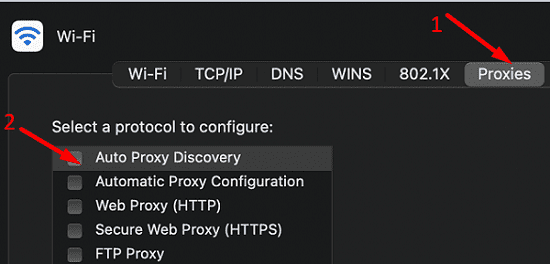
次に、 システム環境設定、 選択する セキュリティとプライバシー、次にをクリックします ファイアウォール. ファイアウォールを無効にして、OneDriveを再度起動します。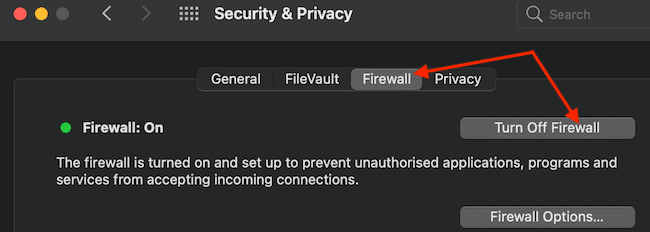
エラーが続く場合で、Macでウイルス対策プログラムも使用している場合は、それを無効にしてOneDriveを再起動します。
すべてのOneDriveプロセスを強制終了し、キーチェーンアクセスからキーを削除します
- に移動 ユーティリティ、およびを起動します アクティビティモニター.
- 必ず並べ替えてください プロセス名 列をアルファベット順に。
- OneDriveまで下にスクロールして、OneDrive関連のすべてのプロセスを強制終了します。
すべてのOneDriveプロセスを強制終了した後、保存またはキャッシュされたユーザーまたはパスワード情報をすべて消去する必要があります。
- に戻る ユーティリティ フォルダ。
- 発売 キーチェーンアクセス とタイプ OneDrive 検索フィールドで。
- すべてのOneDriveアイテムを選択し、それらを削除するだけです。 リストに特定のOneDriveアイテムがない場合は、 Microsoft Office Identity エントリ。

- キーチェーンアクセスを終了します。
OneDriveをリセットする
問題が解決しない場合は、OneDriveをリセットして、最初からやり直すことができるようにします。
- OneDriveを完全に終了します。
- に移動 アプリケーション を見つけて OneDriveフォルダー.
- それを開き、ダブルクリックします 資力 フォルダ。
- 次に、を起動します ResetOneDriveApp.command アプリをリセットできるスクリプトを実行します。

- OneDrive for Macを再度起動し、このソリューションが機能するかどうかを確認します。
アプリを再インストールします
エラー8004ded0が続く場合は、 アプリケーション、OneDriveをにドラッグします ごみ. ごみ箱フォルダを空にして、Macを再起動します。 次に、最新のOneDrive forMacアプリバージョンをダウンロードします MicrosoftのWebサイトから直接、AppStoreからダウンロードする代わりに。 多くのユーザーは、MicrosoftからOneDriveを再インストールすることでうまくいくことを確認しました。
結論
OneDriveエラー8004ded0を修正するには、プロキシ設定を無効にし、ファイアウォールとウイルス対策をオフにします。 次に、アクティビティモニターを起動し、OneDrive関連のすべてのプロセスを強制終了します。 さらに、キーチェーンアクセスからOneDriveキーも削除します。 エラーが続く場合は、OneDriveをリセットして再インストールします。
エラー8004ded0を取り除くことができましたか? これらの方法のどれがあなたのために働きましたか? 以下のコメントでお知らせください。